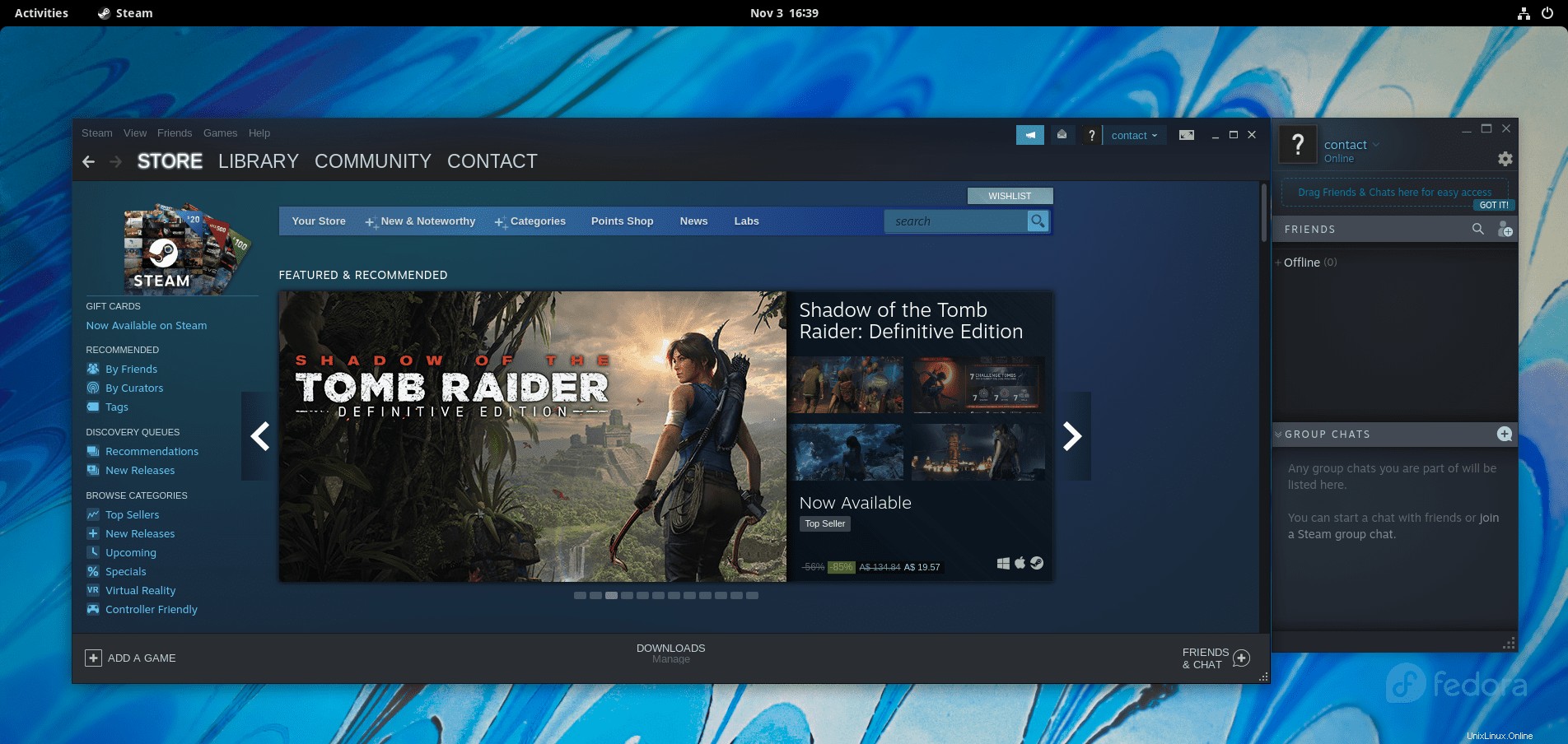Steam je videoherní multiplatformní platforma, kterou Valve vytvořilo. Byl spuštěn jako samostatný softwarový klient v září 2003 jako způsob, jak Valve poskytovat automatické aktualizace pro své hry a rozšířen o hry od vydavatelů třetích stran a nyní se může pochlubit knihovnou plnou tisíců, ne-li desetitisíců her napříč všemi herní konzole.
V následujícím tutoriálu se dozvíte, jak nainstalovat Steam na plochu Fedory 35.
Předpoklady
- Doporučený operační systém: Fedora Linux 35
- Uživatelský účet: Uživatelský účet s přístupem sudo nebo root.
Aktualizujte operační systém
Aktualizujte svou Fedoru operační systém, abyste se ujistili, že všechny existující balíčky jsou aktuální:
sudo dnf upgrade --refresh -yVýukový program bude používatpříkaz sudo a za předpokladu, že máte status sudo .
Chcete-li ověřit stav sudo na vašem účtu:
sudo whoamiUkázkový výstup zobrazující stav sudo:
[joshua@fedora ~]$ sudo whoami
rootChcete-li nastavit stávající nebo nový účet sudo, navštivte náš tutoriál o Přidání uživatele do Sudoers na Fedoře .
Chcete-li použít rootový účet , použijte k přihlášení následující příkaz s heslem uživatele root.
suVyžadována závislost instalace
Než budete pokračovat v instalaci, spusťte následující příkaz k instalaci nebo zkontrolujte, zda je balíček dnf-plugins-core nainstalován na vaší ploše Fedory.
sudo dnf install dnf-plugins-core -yVe výchozím nastavení by to mělo být nainstalováno.
Metoda 1. Nainstalujte Steam s DNF
První možností je použití RPM fusion úložiště třetích stran. Toto je doporučený způsob instalace Steamu pro uživatele Fedory, když používáte správce balíčků DNF. Ve svém terminálu spusťte následující příkazy pro import bezplatných a nesvobodných úložišť.
Chcete-li povolit bezplatné úložiště, použijte:
sudo dnf install \
https://download1.rpmfusion.org/free/fedora/rpmfusion-free-release-$(rpm -E %fedora).noarch.rpmPovolení úložiště Nonfree:
sudo dnf install \
https://download1.rpmfusion.org/nonfree/fedora/rpmfusion-nonfree-release-$(rpm -E %fedora).noarch.rpmDále spusťte následující příkaz dnf install :
sudo dnf install steamPříklad výstupu:
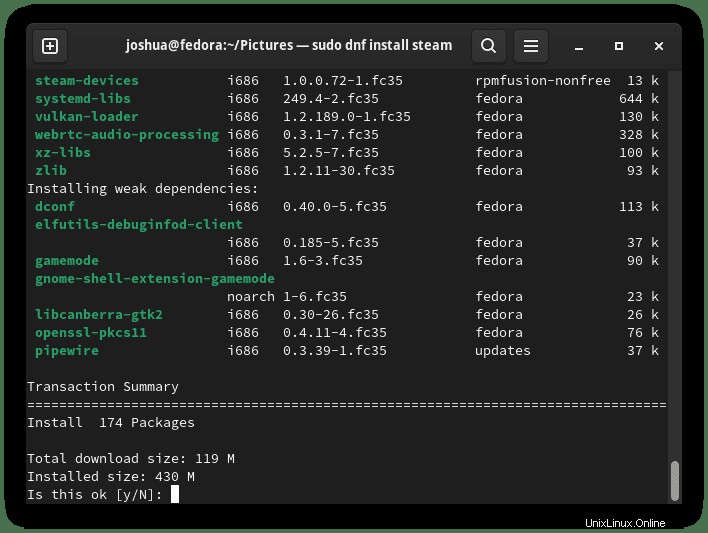
Zadejte Y poté stiskněte klávesu ENTER pokračujte v instalaci.
Aktualizace na Steamu jsou řešeny pomocí standardního dnf upgrade –refresh příkaz.
sudo dnf upgrade --refreshPokud již nechcete mít Steam nainstalovaný metodou DNF, použijte k odstranění balíčku následující příkaz.
sudo dnf autoremove steamTím se automaticky odstraní všechny nepoužívané závislosti, které byly původně nainstalovány pomocí služby Steam.
Metoda 2. Nainstalujte Steam pomocí Flatpak
Druhou možností je použít správce balíčků Flatpak. Ve výchozím nastavení je Flatpak nainstalován s Fedorou 35, pokud jste jej neodstranili. Toto je další oblíbená možnost podobná Snapu, ale byla by preferována, protože je nativně nainstalována.
Nejprve, pokud byl Flatpak odstraněn, znovu jej nainstalujte a jeho závislosti.
sudo dnf install flatpak -yDále musíte povolit Flatpack pro Fedoru pomocí následujícího příkazu ve vašem terminálu:
sudo flatpak remote-add --if-not-exists flathub https://flathub.org/repo/flathub.flatpakrepoNyní nainstalujte Steam pomocí následujícího příkazu flatpak:
flatpak install flathub com.valvesoftware.SteamPříklad výstupu:
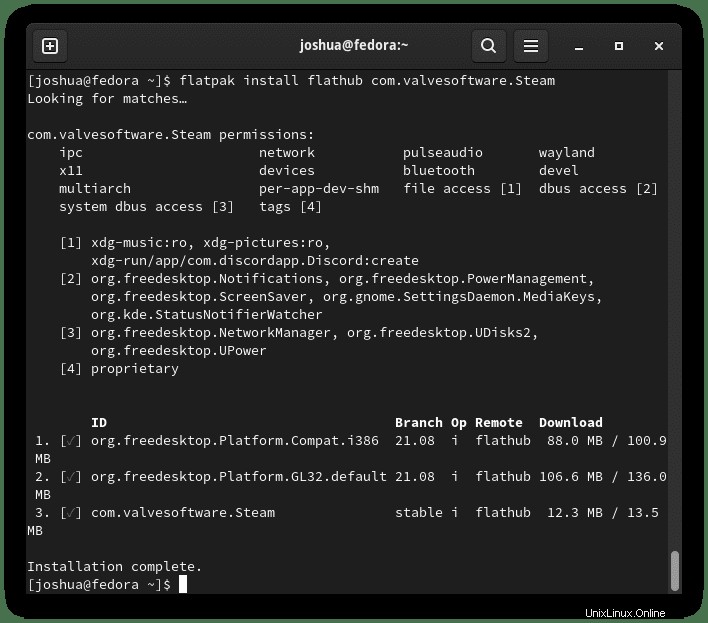
Zadejte Y a poté stiskněte klávesu ENTER pokračujte v instalaci.
CHYBÍ IKONA? RESTARTUJTE SVOU relaci!
Někdy se ikona Steam nemůže zobrazit. Můžete se přihlásit a odhlásit ze své relace nebo použít následující příkaz terminálu.
sudo systemctl restart gdmAktualizace zpracovává Flatpack automaticky pokaždé, když se přibližně po 10 minutách přihlásíte do systému. Pokud však potřebujete provést aktualizaci ručně, použijte následující příkaz.
flatpak updateChcete-li odebrat verzi Flatpack Steam, spusťte následující příkaz:
flatpak uninstall --delete-data com.valvesoftware.SteamPříklad výstupu:
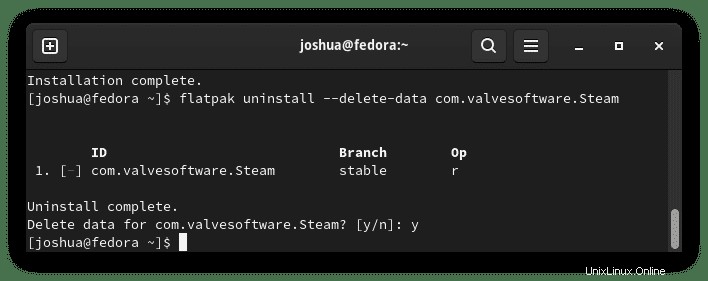
Zadejte Y a poté KLÁVESU ENTER pokračovat v odstraňování Steamu pomocí metody Flatpak.
Po přihlášení se dostanete do hlavního uživatelského rozhraní Steam, kde můžete procházet knihovnu nebo obchod a pokračovat ve stahování, instalaci a hraní her dle vašeho výběru.
Jak spustit klienta Steam
Po dokončení instalace z obou způsobů instalace můžete spustit Steam několika různými způsoby.
Nejprve, když jste ve svém terminálu, můžete použít následující příkaz ke spuštění služby Steam:
steamPřípadně spusťte Steam & příkaz na pozadí pro uvolnění terminálu:
steam &To však není praktické a k otevření cesty byste na ploše použili následující cestu:Aktivity> Zobrazit aplikace> Steam . Pokud jej nemůžete najít, použijte funkci vyhledávání v nabídce Zobrazit aplikace, pokud máte nainstalovaných mnoho aplikací.
Příklad:
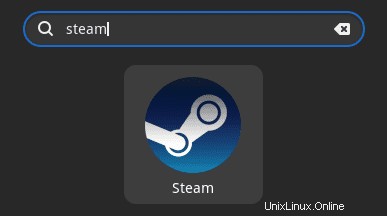
Dále se Steam automaticky stáhne a aktualizuje.
Příklad:
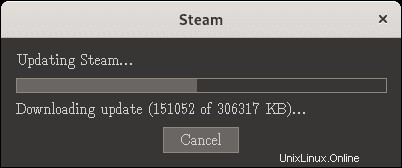
V závislosti na vašem hardwaru a internetu by instalace měla být dokončena velmi brzy. Po dokončení vás přivítá přihlašovací obrazovka Steam.
Příklad:
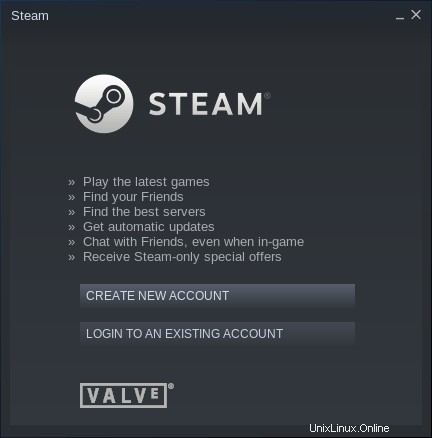
Dále se přihlaste ke svému účtu Steam nebo si jej vytvořte; poté se dostanete do klienta Steam, jak je uvedeno níže:
Příklad: